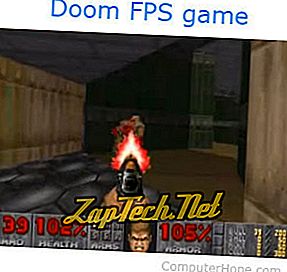
Prilikom pokretanja igre provjerite je li igra pokrenuta preko MS-DOS prozora ili naredbenog retka. Ako igra prijavi bilo kakvu pogrešku, neće se vidjeti jer Windows zatvara prozor naredbenog retka nakon dovršetka programa.
- Kako koristiti naredbenu liniju sustava Windows.
Koristite format 8.3
Provjerite da naziv direktorija ili poddirektorija mjesta na kojem se igra instalira nije duže od osam znakova. Iako Windows podržava duže nazive datoteka i direktorije, starije MS-DOS igre to ne čine. Na primjer, nemojte instalirati starije igre u direktorij "Program Files" i umjesto toga stvorite novi direktorij "Igre".
Provjerite zakrpe
Ako programer igre i dalje posluje, provjerite jesu li za tu igru dostupne zakrpe ili ažuriranja koja mogu pomoći u rješavanju problema s kojima se susrećete.
Promijenite kompatibilnost
Ako koristite Windows 95, 98, ME ili XP, promijenite kompatibilnost programa tako da desnom tipkom miša kliknete prečac, kliknete svojstva i kliknete karticu kompatibilnosti.
Koristite disketu za pokretanje
Ako vaše računalo koristi FAT16 ili FAT32, a ne NTFS, stvorite disk za pokretanje i pokrenite sustav s te diskete da biste pokrenuli igru.
Problemi povezani s memorijom
Ako naiđete na pogreške u memoriji, kao što je nedovoljno EMS (proširena memorija), XMS (proširena memorija) ili konvencionalna memorija, prilikom pokušaja pokretanja programa slijedite sljedeće korake.
- Desnom tipkom miša kliknite prečac za program i odaberite Svojstva .
- Kliknite karticu Memorija . Ako nemate karticu Memory, preskočite ovaj odjeljak.
- Na kartici Memorija možete podesiti količinu memorije koja je potrebna za taj program. Ako ne znate koliko memorije program treba, pokušajte te vrijednosti postaviti na Automatski.
Prema zadanim postavkama, mnoge od tih postavki su postavljene na 1024. Korisnici bi također trebali postaviti vrijednost početne okoline na najvišu vrijednost od 4096.
Problemi u vezi zvuka
Odredite postavke zvuka u igri
Neke starije MS-DOS igre ne otkrivaju automatski vašu zvučnu karticu i koriste postavke zvučne kartice iz autoexec.bat i config.sys. Ako vam igra omogućuje da odredite postavke zvuka u igri, koristite uobičajene postavke: INTERRUPT = 220 IRQ = 5 ili 7 DMA = 1.
Zabilježite postavke zvuka u autoexec.bat
Ako koristite Microsoft Windows 95 ili 98 i naiđete na probleme sa zvukom, uredite autoexec.bat i izvadite bilo koju liniju koja počinje s BLASTER =. Ako ste nešto promijenili, spremite datoteke i pokušajte ponovno pokrenuti igru.
Konfiguriranje zvuka u autoexec.bat
Ako gore navedeni koraci nisu riješili vaše probleme i koristite Windows 95 i 98, pokušajte odrediti postavke zvuka dodavanjem sljedećeg retka u autoexec.bat.
SET BLASTER = A220 I5 D1 H5
Ako pokrećete igru koja zahtijeva datoteku autoexec.bat ili config.sys, te datoteke možete stvoriti u korijenskom direktoriju (C:) s postavkama zvuka u njima.
Određivanje postavki zvučne kartice
Korisnici mogu pregledati resurse zvučne kartice pregledavanjem svojstava zvučne kartice u upravitelju uređaja. Korisnici s operativnim sustavom Windows 98 također mogu provjeriti svoje postavke zvučne kartice putem programa Informacije o sustavu slijedeći sljedeće korake.
- Kliknite Start> Programs> Accessories
- Kliknite Alati sustava
- Kliknite Informacije o sustavu
ili
- Kliknite Start> Pokreni
- Upišite msinfo32
Emulatori zvuka
Ako ne možete dobiti zvuk da radi u DOS-u, tvrtke također nude softverske emulatore zvuka koji u nekim slučajevima mogu omogućiti vašoj zvučnoj kartici da radi preko MS-DOS-a. Dobar primjer besplatnog emulatora zvuka je VDMSound.
Problemi vezani uz videozapise
Ne podržavaju sve grafičke kartice, čak i najnovije i najbolje grafičke kartice, sve VESA modove. Prije nastavka provjerite ima li video kartica najnovije upravljačke programe za videozapise.
Ostale preporuke
Ako nakon sljedećih preporuka još uvijek ne možete ispravno raditi vašu MS-DOS igru, isprobajte sljedeće preporuke.
- Razmislite o pokušaju programa emulatora, kao što je DOSBox.
- Ako je igra starija verzija programa Windows, možete pokrenuti PE Explorer i prilagoditi vrijednost SizeOfImage vrijednosti kompatibilnoj sa sustavima Windows 2000 i Windows NT. Ovaj program možete preuzeti s //www.heaventools.com/.
- Stvorite dual boot sa sustavom Windows i MS-DOS.
- Ako vaše računalo koristi FAT16 ili FAT32, a ne NTFS, stvorite disk za pokretanje i pokrenite ga s te diskete da biste pokrenuli igru.
- Razmislite o kupnji starijeg računala posvećenog igranju starijih igara.
